電腦特別卡怎麼辦win10
php小編魚仔為您提供解決電腦卡頓問題的有效方法。在win10系統中,電腦特別卡可能是由於系統垃圾檔案過多、軟體衝突、硬體故障等原因引起的。透過清理系統垃圾、關閉開機自啟動程式、更新驅動程式、增加記憶體等方法可以有效改善電腦卡頓現象,提升電腦運作速度,讓您的電腦煥然一新。

如果你沒在考慮升級硬件,那麼你有什麼方法可以嘗試解決卡頓問題嗎?今天小編就跟大家分享一下,電腦卡頓訂要設定的5項,可快速提升電腦效能喔!
關閉不常用的後台程序
#同時,按下【Ctrl Shift Esc】組合鍵,開啟【工作管理員】。在這裡,您可以查看正在背景執行的進程。點選【記憶體】列,將進程依照記憶體使用量由大到小排列。對於不常用的進程,右鍵點擊後選擇【結束任務】即可關閉。
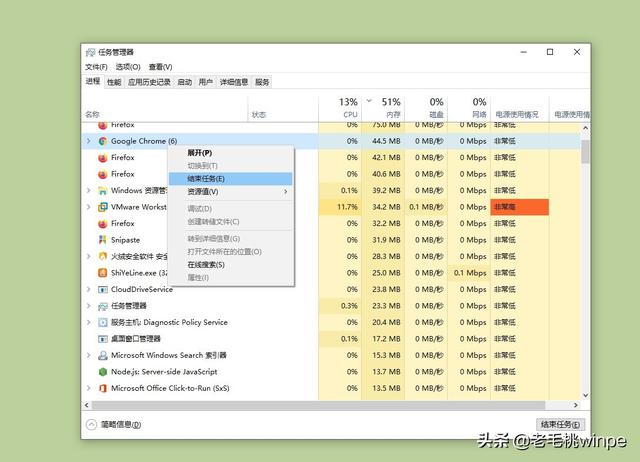
開啟GPU硬體加速
第一步:開啟開始選單,點選【設定】,進入介面後選擇【系統】。
第二步:進入視窗後,點選【顯示】-【圖形設定】。
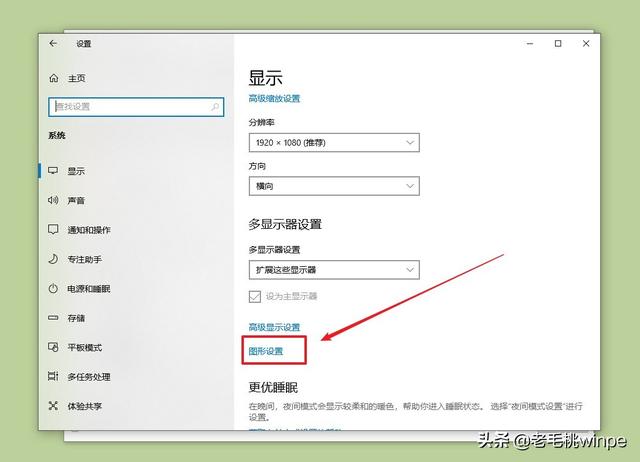
第三步:在圖形設定介面中,開啟【硬體加速GPU計畫】的按鈕,然後選擇對應的遊戲,在【圖形首選項】中勾選【高性能】即可。
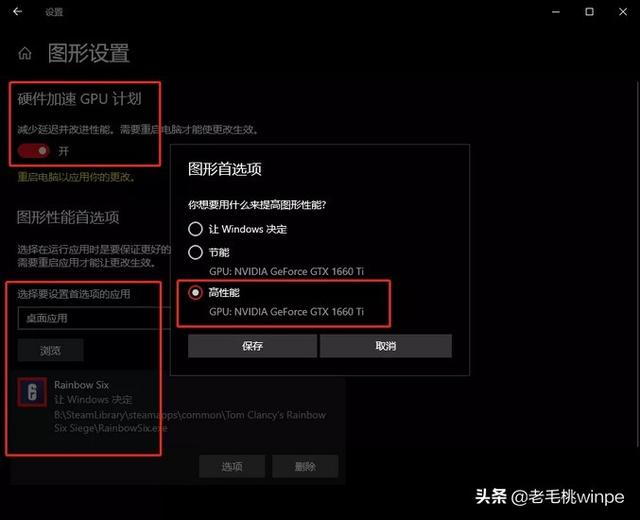
升級硬體驅動
更新硬體驅動程式是很有必要的,很多朋友可能會不知道在什麼情況下需要升級硬體驅動,判斷方法很簡單,那就是當你玩遊戲的時候,明顯感到卡頓不流暢,那麼就可以檢查下主機板和顯示卡是否需要升級了。
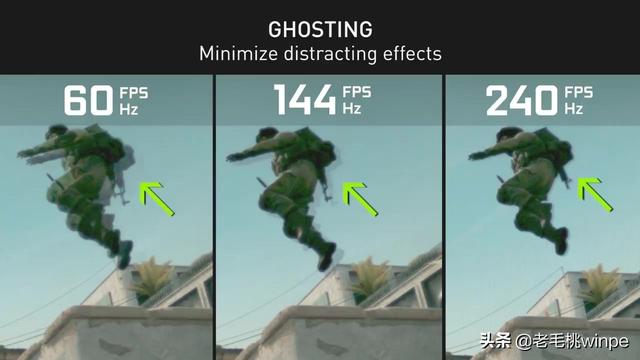
要如何升級呢?進入對應品牌的官方網站,在下載中心找到自己電腦所對應的驅動安裝更新即可。
降低Windows特效
第一步:開啟開始功能表,點選【設定】的圖標,在設定介面中找到並點選【系統】。
第二步:在系統介面中,點選【關於】-【進階系統設定】-【進階】-【效能】-【設定】。
第三步:最後勾選【調整為最佳效能】即可。
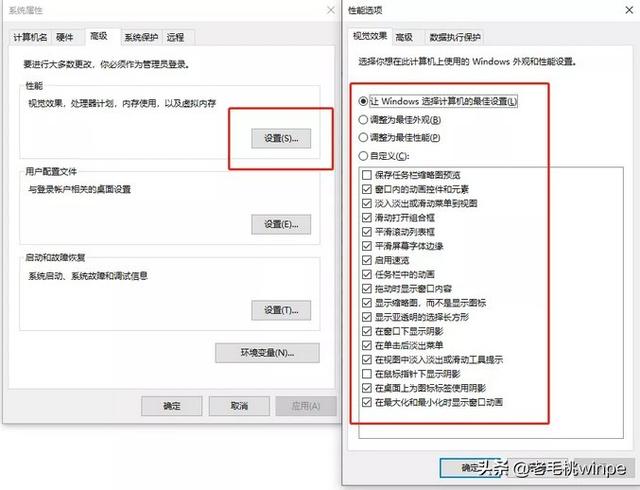
開啟Windows自帶的遊戲模式
如果你在玩遊戲的時候常常會出現掉幀的情況,那麼建議你開啟系統自帶的遊戲模式,可幫助實現更穩定的幀速率。具體要怎麼開啟?
開啟設定介面,選擇【遊戲】-【遊戲模式】,將其按鈕開啟即可。
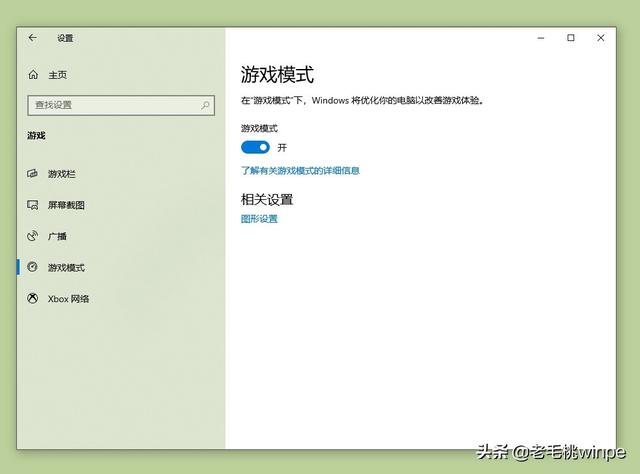
以上是電腦特別卡怎麼辦win10的詳細內容。更多資訊請關注PHP中文網其他相關文章!

熱AI工具

Undresser.AI Undress
人工智慧驅動的應用程序,用於創建逼真的裸體照片

AI Clothes Remover
用於從照片中去除衣服的線上人工智慧工具。

Undress AI Tool
免費脫衣圖片

Clothoff.io
AI脫衣器

Video Face Swap
使用我們完全免費的人工智慧換臉工具,輕鬆在任何影片中換臉!

熱門文章

熱工具

記事本++7.3.1
好用且免費的程式碼編輯器

SublimeText3漢化版
中文版,非常好用

禪工作室 13.0.1
強大的PHP整合開發環境

Dreamweaver CS6
視覺化網頁開發工具

SublimeText3 Mac版
神級程式碼編輯軟體(SublimeText3)
 wordpress文章列表怎麼調
Apr 20, 2025 am 10:48 AM
wordpress文章列表怎麼調
Apr 20, 2025 am 10:48 AM
有四種方法可以調整 WordPress 文章列表:使用主題選項、使用插件(如 Post Types Order、WP Post List、Boxy Stuff)、使用代碼(在 functions.php 文件中添加設置)或直接修改 WordPress 數據庫。
 怎樣優化CentOS HDFS配置
Apr 14, 2025 pm 07:15 PM
怎樣優化CentOS HDFS配置
Apr 14, 2025 pm 07:15 PM
提升CentOS上HDFS性能:全方位優化指南優化CentOS上的HDFS(Hadoop分佈式文件系統)需要綜合考慮硬件、系統配置和網絡設置等多個方面。本文提供一系列優化策略,助您提升HDFS性能。一、硬件升級與選型資源擴容:盡可能增加服務器的CPU、內存和存儲容量。高性能硬件:採用高性能網卡和交換機,提升網絡吞吐量。二、系統配置精調內核參數調整:修改/etc/sysctl.conf文件,優化TCP連接數、文件句柄數和內存管理等內核參數。例如,調整TCP連接狀態和緩衝區大小
 mac系統誰發明的
Apr 12, 2025 pm 05:12 PM
mac系統誰發明的
Apr 12, 2025 pm 05:12 PM
macOS 操作系統是由蘋果公司發明的,其前身 System Software 於 1984 年推出,經過多次迭代,於 2001 年更新為 Mac OS X,2012 年更名為 macOS。
 虛擬幣最老的幣排行榜最新更新
Apr 22, 2025 am 07:18 AM
虛擬幣最老的幣排行榜最新更新
Apr 22, 2025 am 07:18 AM
虛擬貨幣“最老”排行榜如下:1. 比特幣(BTC),發行於2009年1月3日,是首個去中心化數字貨幣。 2. 萊特幣(LTC),發行於2011年10月7日,被稱為“比特幣的輕量版”。 3. 瑞波幣(XRP),發行於2011年,專為跨境支付設計。 4. 狗狗幣(DOGE),發行於2013年12月6日,基於萊特幣代碼的“迷因幣”。 5. 以太坊(ETH),發行於2015年7月30日,首個支持智能合約的平台。 6. 泰達幣(USDT),發行於2014年,是首個與美元1:1錨定的穩定幣。 7. 艾達幣(ADA),發
 vscode 擴展是否是惡意的
Apr 15, 2025 pm 07:57 PM
vscode 擴展是否是惡意的
Apr 15, 2025 pm 07:57 PM
VS Code 擴展存在惡意風險,例如隱藏惡意代碼、利用漏洞、偽裝成合法擴展。識別惡意擴展的方法包括:檢查發布者、閱讀評論、檢查代碼、謹慎安裝。安全措施還包括:安全意識、良好習慣、定期更新和殺毒軟件。
 vscode 無法安裝擴展
Apr 15, 2025 pm 07:18 PM
vscode 無法安裝擴展
Apr 15, 2025 pm 07:18 PM
VS Code擴展安裝失敗的原因可能包括:網絡不穩定、權限不足、系統兼容性問題、VS Code版本過舊、殺毒軟件或防火牆干擾。通過檢查網絡連接、權限、日誌文件、更新VS Code、禁用安全軟件以及重啟VS Code或計算機,可以逐步排查和解決問題。
 SQL刪除行後如何恢復數據
Apr 09, 2025 pm 12:21 PM
SQL刪除行後如何恢復數據
Apr 09, 2025 pm 12:21 PM
直接從數據庫中恢復被刪除的行通常是不可能的,除非有備份或事務回滾機制。關鍵點:事務回滾:在事務未提交前執行ROLLBACK可恢復數據。備份:定期備份數據庫可用於快速恢復數據。數據庫快照:可創建數據庫只讀副本,在數據誤刪後恢復數據。慎用DELETE語句:仔細檢查條件,避免誤刪數據。使用WHERE子句:明確指定要刪除的數據。使用測試環境:在執行DELETE操作前進行測試。
 mac os是誰開發的
Apr 12, 2025 pm 05:15 PM
mac os是誰開發的
Apr 12, 2025 pm 05:15 PM
macOS 的開發商為 Apple 公司,macOS 的特點包括基於 Unix 內核、易用性、豐富的應用程序生態系統、與 Apple 設備的無縫集成、以及出色的性能。截至現階段,macOS 的最新版本是 macOS Ventura。






